Twixtor Pro – Track Points
Простой пример использования в плагине Twixtor Pro – маркеров Track Points. Импортируем видео в программу Adobe Premiere Pro CS5.5: Ctrl+I. Отправляем видео в окно источника: Shift+O. Далее, для наложения (overwrite) видео, нажимаем на клавишу Ю.

Так как видео мы замедляем очень сильно, то накладываем отрезок много раз, нажимая на клавишу Ю:
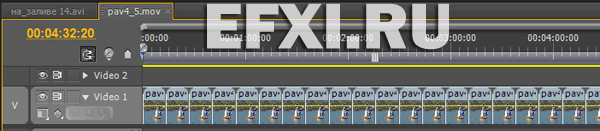
Теперь в окне проекта выделяем последовательность с нарезкой и нажимаем комбинацию клавиш: Ctrl + \ (New Sequence From Clip).
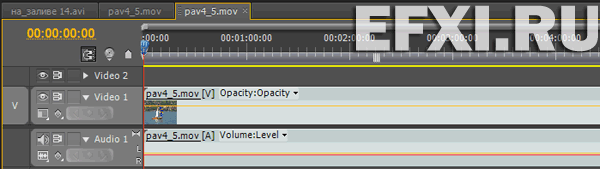
Применяем к вложенной последовательности эффект: Twixtor Pro.
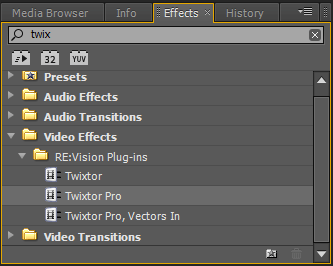
Выставляем замедление: 0.5%. Frame Interp > Motion Weighted Blend.
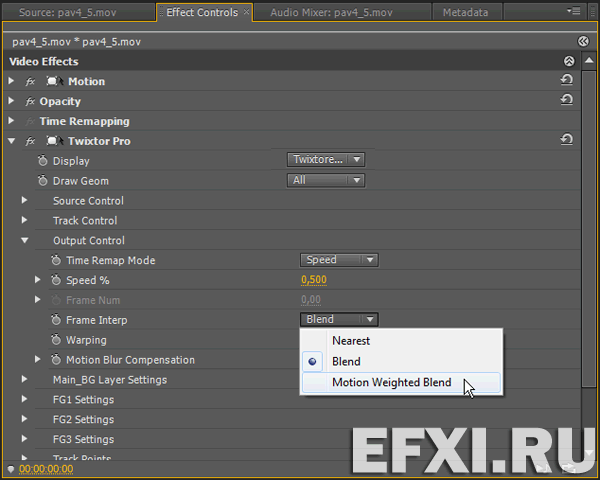
Далее, Warping > Forward. Main_BG Layer Settings > Main_BG Sensitivity > 100.
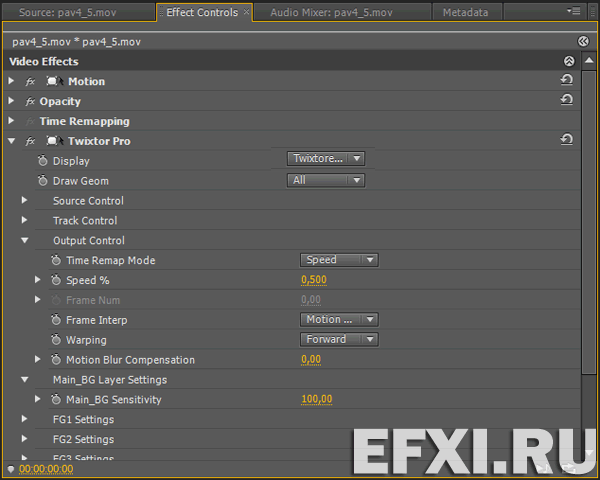
И для просчета результата, нажимаем на клавишу: Enter.
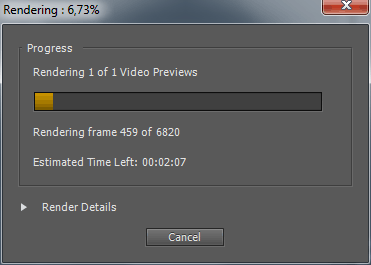
Если при просмотре какая-то часть избражения двоится (blending ghost) то придется с помощью маркеров Track Points помочь плагину. Выбираем отображение: Display > Source.
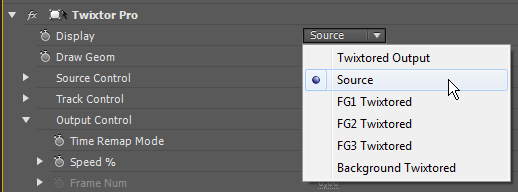
Открываем закладку Track Points и для каждого маркера выбираем из выпадающего меню пункт: Main_BG Layer.
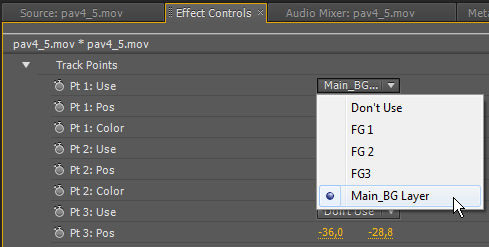
Если цвет маркера совпадает с цветом фона, можно его изменить в окне Color Picker.
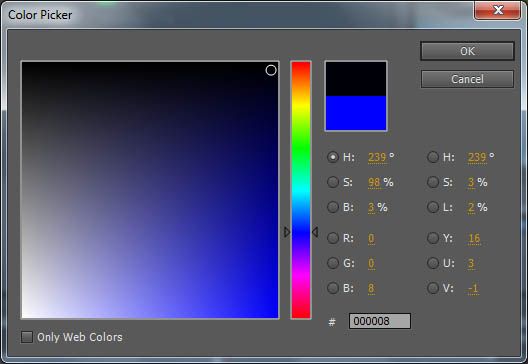
Указываем координаты для каждого маркера, и включаем у них будильники.
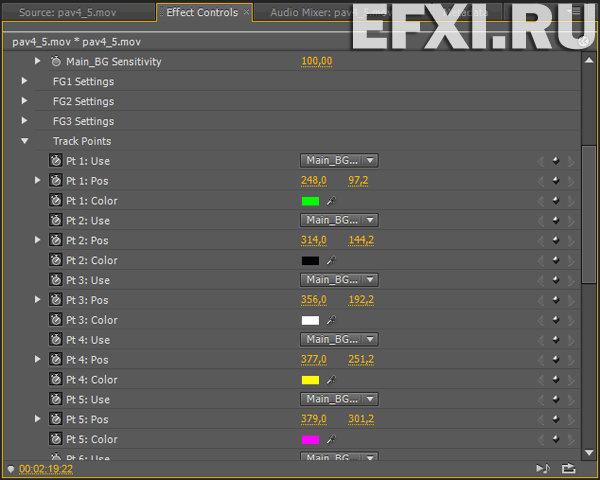
И далее для каждого кадра двигаем маркеры вместе с гранью объекта, который двоится при замедлении.

